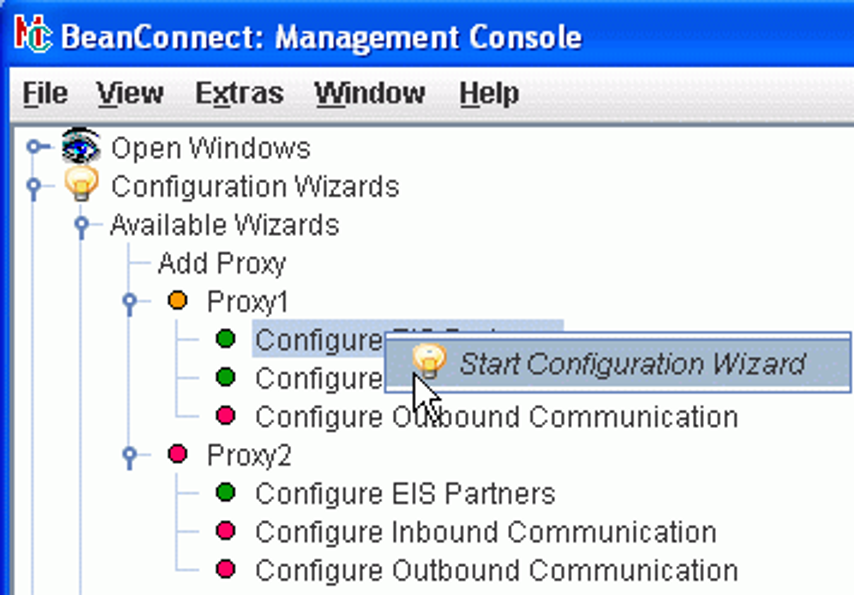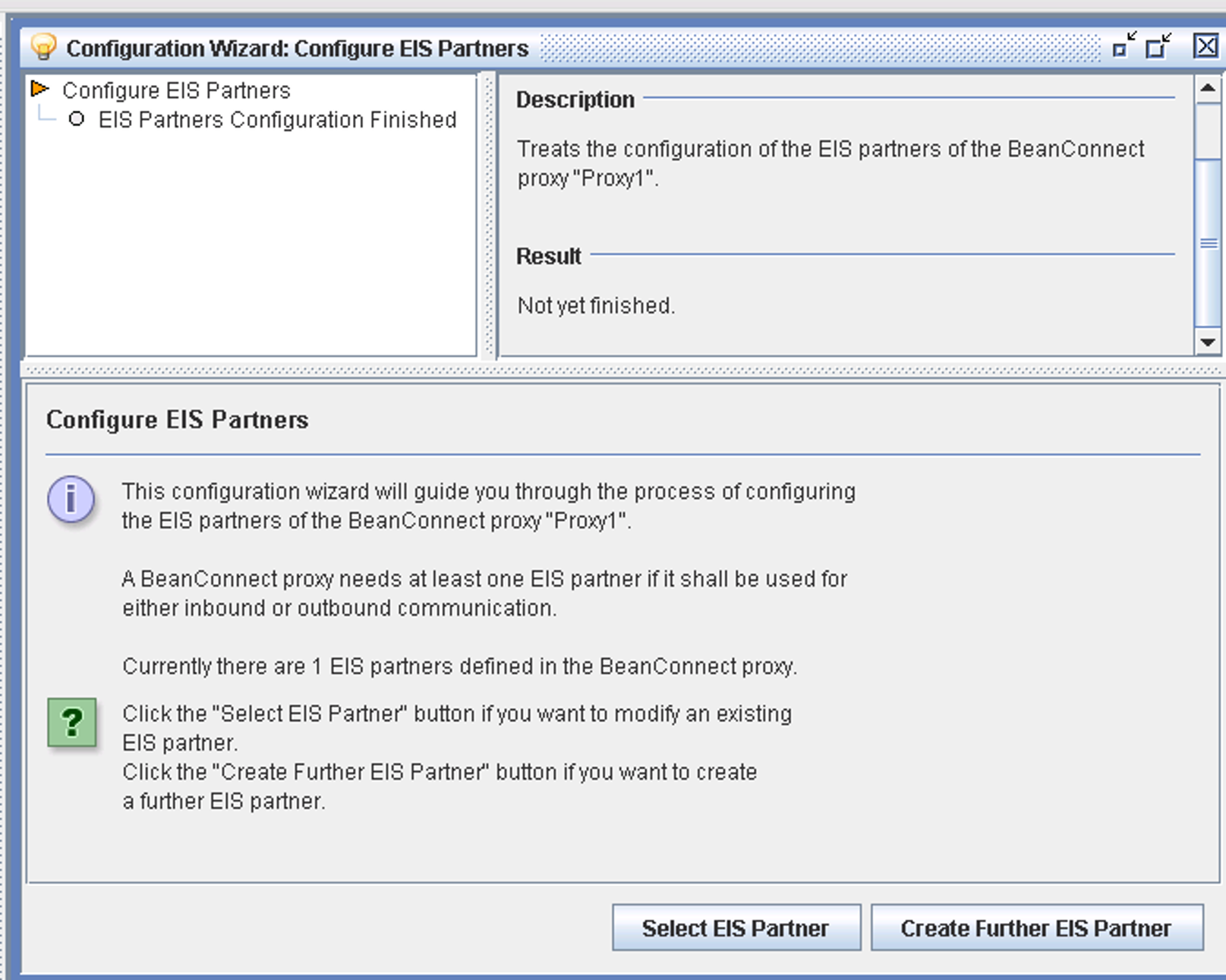Die Management Console stellt Wizards für die Konfiguration von einzelnen Proxys und deren Komponenten zur Verfügung. Damit ist es auch für den weniger geübten Nutzer möglich, eine Konfiguration zu erstellen, ohne dass Parameter vergessen werden. Die Konfigurations-Wizards starten Sie über das Kontextmenü, z.B. indem Sie im Navigationsbaum unter Configurations Wizards den Wizard-Teilbaum aufklappen und beim gewünschten Wizard den Kontext-Menübefehl Start Configuration Wizard auswählen.
Bild 14: Configuration Wizard starten
Alternativ dazu können Sie auch im Menü File den Befehl Configuration Wizards wählen.
Der Wizard selber läuft in einem dreiteiligen Arbeitsfenster ab.
Bild 15: Arbeitsfenster eines Konfigurations-Wizards
Der linke obere Bereich des Wizards (im Beispiel Configure EIS Partners) gibt einen Überblick über alle Teilaufgaben des gesamten Konfigurations-Wizards in Form einer Baumstruktur.
Der Bereich rechts daneben beschreibt die Teilaufgabe, die in der Baumstruktur selektiert ist.
Der untere Bereich beschreibt detailliert die aktuelle Teilaufgabe. Sie können eventuell aus mehreren Optionen wählen, um den Konfigurationsprozess zu beeinflussen. Dazu dienen die Schaltflächen am unteren Rand, hier Select EIS Partner und Create Further EIS Partner.
Ein Konfigurations-Wizard kann vom Anwender jederzeit geschlossen werden, indem das Arbeitsbereichsfenster durch Klicken auf das sich rechts oben befindende Kreuz geschlossen wird.
Ist der Wizard noch nicht vollständig abgeschlossen, dann wird der Anwender darauf hingewiesen und er kann den momentanen Zustand des Wizards abspeichern lassen. Dadurch ist es möglich, den angefangenen Konfigurations-Wizard später (eventuell auch erst in einer weiteren Programmsitzung) fortzusetzen.
Weitere Details zum Arbeitsfenster des Wizards siehe Online-Hilfe.